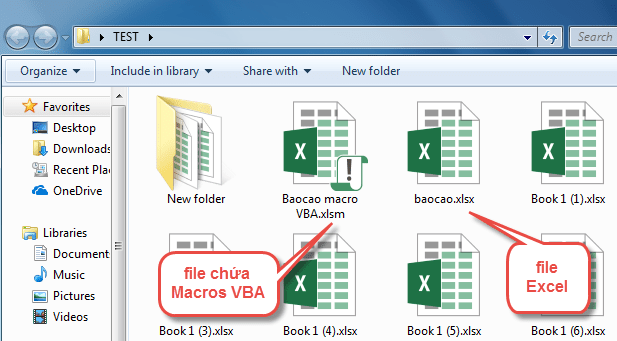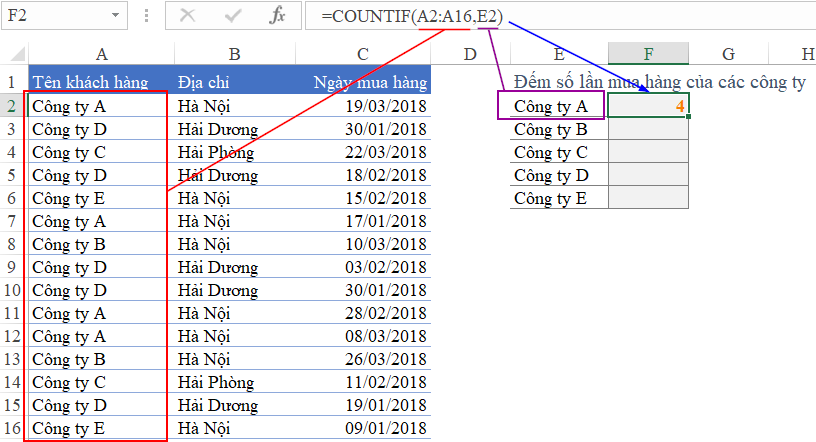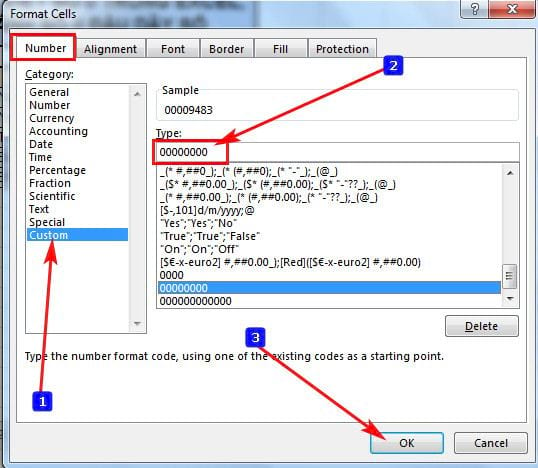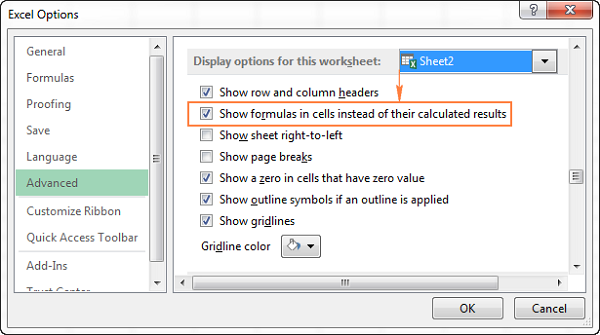Đối với những file Excel bạn có sử dụng Macro, sẽ không hiếm những lần bạn gặp vấn đề với việc đã tiến hành lưu file nhưng khi tắt file mở lên lại thì lại mất hoàn toàn dữ liệu. Vậy lí do là gì và làm thế nào để khắc phục được tình trạng không lưu được file Excel có chứa Macro? Hãy cùng đọc bài việc dưới đây để tìm hiểu chi tiết nhé!
1. Những chú ý trước khi thực hiện lưu file có chứa Macro
Khi bạn làm việc với VBA, macro trong Excel, cần lưu ý các điều sau đây trước khi lưu file:
- Không phải toàn bộ dạng file nào của Excel cũng đều cho phép chứa macro trong đó.
- Dạng file mặc định của Excel 2007, 2010, 2013, 2016… sẽ là dạng file có chứa đuôi .xlsx dạng này không cho phép chứa macro
- Khi tiến hành lưu 1 file chứa Macro thì Excel sẽ xuất hiện thông báo cho bạn biết là có muốn đổi dạng file để chứa macro không
2. Thông báo khi lưu file chứa macro
Khi bạn thực hiện lưu file có chứa macro một cách bình thường (chế độ lưu dạng file mặc định trong Excel) thì bạn sẽ nhận được thông báo như bên dưới:

Thông báo này sẽ có ý nghĩa:
Việc lưu file này không cho phép lưu các nội dung trong VB Project (macro trong VBA)
Bấm Yes nếu như bạn đồng ý lưu file mà không kèm macro (tức là xóa hết macro sau khi bấm Yes)
Bấm No để hủy lệnh lưu file (tức là bạn chưa lưu và không bị mất macro)
Đa phần bạn sẽ không hiểu rõ thông báo này mà bấm Yes. Và chúng ta đã đồng ý việc xóa hết macro có trong file Excel đó.
Xem thêm: Hướng dẫn cách chuyển dữ liệu từ sheet này sang sheet khác
3. Phân biệt những dạng đuôi file của Excel
a. Dạng không chứa Macro
Là dạng đuôi .xlsx (Excel Workbook – Excel Macro free workbook)
Đây là dạng đuôi mặc định khi lưu file trong phiên bản Excel 2007, 2010, 2013, 2016…

b. Dạng có chứa Macro
Dạng này bao gồm gồm:
- Đuôi .xls là dạng Excel 97-2003 Workbook, dành cho phiên bản Excel đời cũ (2003 trở xuống). Dạng này sẽ cho phép chứa macro, tuy nhiên vẫn có nhiều điểm bất tiện: kích thước file lớn, không áp dụng cho tính năng của những phiên bản đời cao… Dạng này hiện nay ít khi được dùng vì đã lỗi thời
- Đuôi .xlsm, .xlsb là dạng Excel Macro-Enable Workbook. Dạng này sẽ cho phép chứa Macro, có hình dấu chấm than (màu đen nền vàng ở phiên bản 2010) để giúp phân biệt với dạng .xlsx

4. Thao tác chọn dạng file khi lưu
Khi tiến hành lưu file, bạn sẽ không lưu trực tiếp mà dùng phím F12 (phím tắt để mở chế độ Save as…)
Tại cửa sổ Save as, bạn sẽ chọn Save as type là loại file có chứa Macro

Hi vọng bài viết này sẽ giúp cho bạn khắc phục được tình trạng không lưu được file Excel có chứa Macro!
Xem thêm: Hướng dẫn cách dùng hàm lấy phần thập phân trong Excel